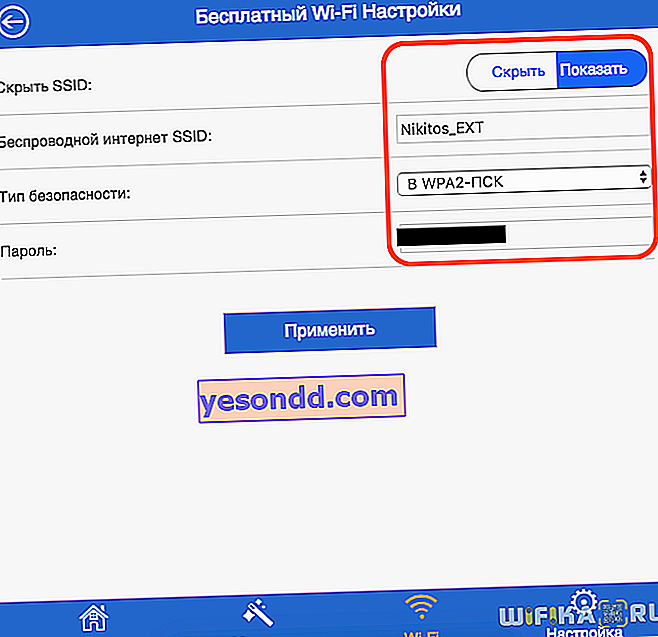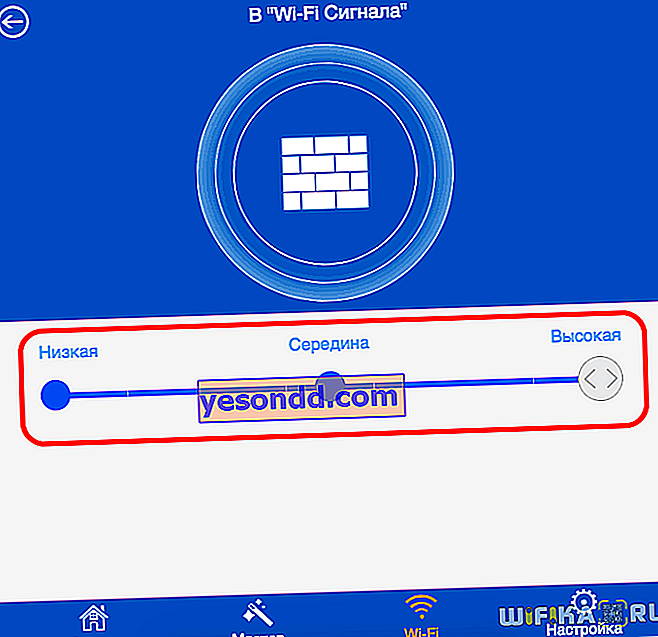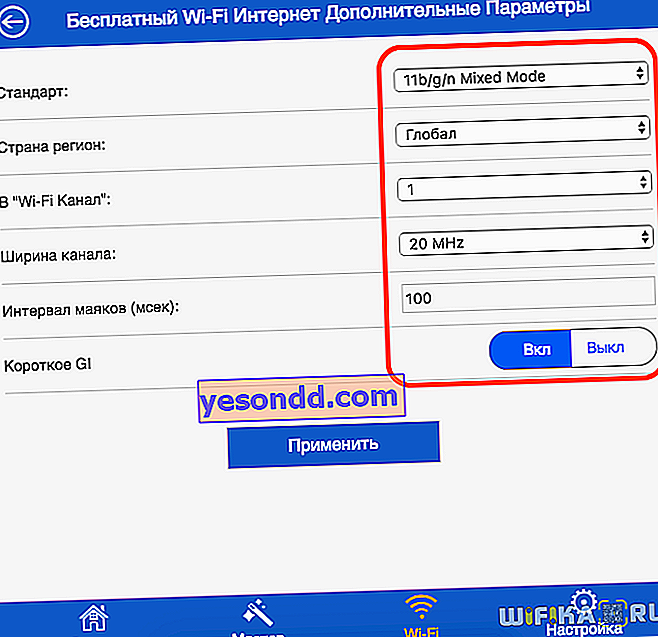WavLink wifi tekrarlayıcının girişi genellikle 192.168.10.1 veya wifi.wavlink.com adresinde bulunur. Bu tekrarlayıcının ayarlarına giremediğiniz için bu sayfaya arama sonuçlarından geldiğinizden% 99 eminim. Daha fazla uzatmadan, şimdi size kişisel hesabınızı nasıl açacağınızı ve bu kablosuz sinyal amplifikatörünün kontrol paneline web arayüzü üzerinden nasıl gireceğinizi göstereceğim. Ve makalenin sonunda, Rusça bir Çince tekrarlayıcı kurmak için ayrıntılı talimatlar olacak.
WavLink tekrarlayıcı ayarlarına nasıl girilir?
Dolayısıyla, WavLink kişisel hesabınıza girmek için, geçiş yaptığı wifi ağına bağlanmanız gerekmektedir. Şaşırtıcı bir şekilde, bazı nedenlerden dolayı, bağlantı için diğer tüm bilgilerin görüntülendiği kasanın üzerindeki etikette belirtilmemiştir. Yani burada //wifi.wavlink.com adresi ve ayrıca yönetici girişi için şifre belirtilmiştir .

Ne yapılmalı?
- Dizüstü bilgisayarda veya akıllı telefonda wifi modülünü etkinleştirin
- WavLink tekrarlayıcıyı bir prize takın
- "WAVLINK-N" adlı sinyaline bağlanın
Başlangıçta ağ hiçbir şekilde korunmadığından, bağlantı herhangi bir şifre kullanılmadan yapılır.

Bundan sonra, herhangi bir tarayıcıyı başlatın ve adres çubuğuna wifi.wavlink.com adresini yazın. Ayrıca oturum açmak için IP'sini de kaydedebilirsiniz - 192.168.10.1. Bu adresler eşdeğerdir, herhangi birini kullanabilirsiniz.

WavLink tekrarlayıcı oturum açma sayfası açılacaktır. Başlangıçta buradaki her şey İngilizce olacak, ancak hemen Rusça olarak değiştirmenizi tavsiye ederim. Otomatik olarak, gelecekte kişisel hesabın tüm web arayüzü de Ruslaştırılacaktır.
Giriş sayfasında bir şifre girmemiz istenecektir. Bu alana normal değeri girmeniz gerekir - " admin ".

Sonra WavLink kişisel hesabına ulaşıyoruz

Wifi.wavlink.com adresinden tekrarlayıcıda oturum açamıyorum
Her şeyi doğru yapıyor gibi göründüğünüz durumlar vardır, ancak WavLink tekrarlayıcı yönetici panelinde oturum açamazsınız. Bu durumda, bilgisayarınızın veya dizüstü bilgisayarınızın ağ adaptörünün yapılandırmalarında belirtilen bağlantı parametrelerini kontrol etmenizi öneririm.
Windows 10'da bunu yapmak için "Ağ ve Paylaşım Merkezi" ni açmanız gerekir. Doğrudan bu ayara gitmek için normal aramayı kullanabilirsiniz.

Ve sonra "Adaptör parametrelerini değiştirme" bağlantısını ararız

İki simge olacak - bir "Kablosuz Ağ" a ihtiyacımız var. Öncelikle, aktif değilse etkinleştirmeniz gerekir. Bunu yapmak için, simgeye sağ tıklayın ve uygun menü öğesini seçin.
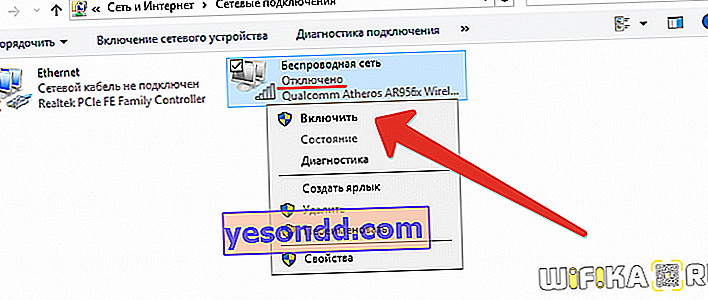
Ardından, aynı menüye gidin ve "Özellikler" i açın

"İnternet Protokolü sürüm 4" ü buluruz ve "Otomatik olarak bir IP adresi al" ve "Otomatik olarak bir DNS sunucu adresi al" için tüm onay kutularını etkinleştiririz.

Bazı alanlarda belirli verilerin belirtilmesi durumunda, bunları bir yere yeniden yazmak gerekir. Bu, internete bağlanmak için bilgilerdir. Yönlendiricinizi kurarken de buna ihtiyacınız var.
WavLink kişisel hesabınızın adresi değiştirilmişse
Son olarak, VavLink konfigürasyon arayüzünün oturum açma sayfasının mevcut olmamasının bir nedeni daha var. Bu, 192.168.10.1 adresinin başka bir önceki sahibine yapılan yasak bir değişikliğidir. Bu durumda, ağ adaptörünün tüm aynı parametrelerinde bağlantının "Durum" menüsünde görüntülenebilir.
Alternatif olarak, tekrarlayıcıyı fabrika ayarlarına tam olarak sıfırlayın. Bu, "Sıfırla" düğmesiyle yapılır. LED'ler yanıp sönene ve tekrarlayıcı yeniden başlatılmaya başlayana kadar 10-15 saniye ayarlanmalıdır.
Çince tekrarlayıcının nasıl kurulacağına ilişkin talimatlar
Pekala, şimdi tekrarlayıcıyı kurmak için söz verilen ayrıntılı talimatların zamanı geldi. İnternette Rusça olarak ayrı bir değerli yayın bulamadım. Ancak Çin ekipmanı için böyle bir kılavuz her zaman çok kullanışlıdır. Dolayısıyla bu boşluğu dolduruyoruz.
WavLink Tekrarlayıcıyı Yönlendiriciye Bağlama
Neyse ki bizim için, buradaki kontrol paneli, çarpık olmasına rağmen, kutudan Rusçaya çevrildi. Böylece Çin örümceklerini tercüme etme konusunda endişelenmenize gerek kalmayacak. Adım adım hızlı bağlantıyı kullanalım. Bunu yapmak için, "Ana" menüsüne gidin ve "Tekrarlayıcı" modunu seçin. WavLink'imizin bir erişim noktası (AP) olarak da çalışabileceğini, yani İnternet'i bir yönlendiriciden bir kablo ile alıp kablosuz bir sinyal üzerinden iletebileceğini unutmayın.

Ardından, yönlendiricimizden ağı seçiyoruz. Gizli ise, onay kutusunu "El ile gir" e getirin.

Ondan şifreyi giriyoruz ve tekrarlayıcımız tarafından aktarılacak olan kablosuz ağın adını buluyoruz. Ve "Bağlan" ı tıklayın

Ayarların uygulanmasını ve tekrarlayıcının yeniden başlatılmasını bekliyoruz.

Ardından bilgisayarı yeni oluşturulan wifi sinyaline yeniden bağlamanız gerekecek

WavLink tekrarlayıcı kurulumu
Bundan sonra, WavLink tekrarlayıcının kontrol paneline dönüyoruz ve başka nelerin yapılandırılabileceğini görüyoruz. Öncelikle "WiFi" bölümüne gidelim.

- Ücretsiz Wi-Fi Ayarları - tekrarlayıcının kablosuz ağını kontrol edin. Burada adını, şifresini değiştirebilir ve ayrıca SSID'yi gizleyebilirsiniz.
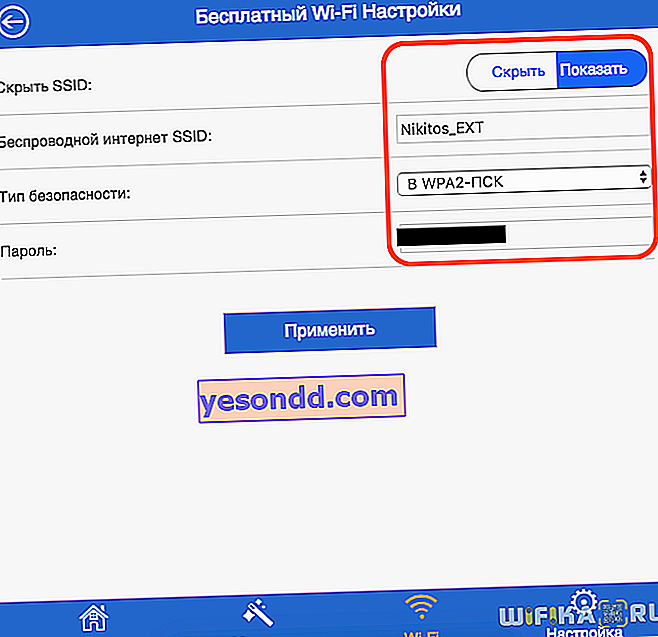
- Sinyal Gücü - Kablosuz verici yetenek seviyesini ayarlar. Böylece sinyal sadece sizin için ve komşular için değil
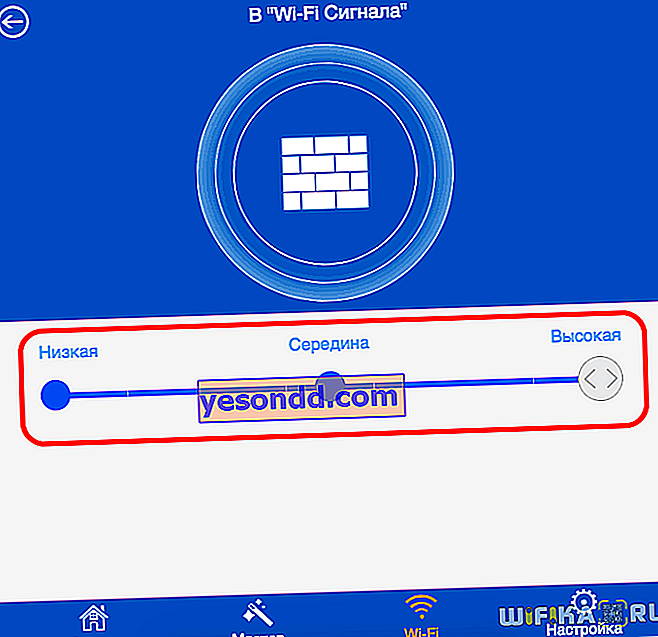
- Ek parametreler - wifi kanalı ve genişliği gibi verileri ayarlama
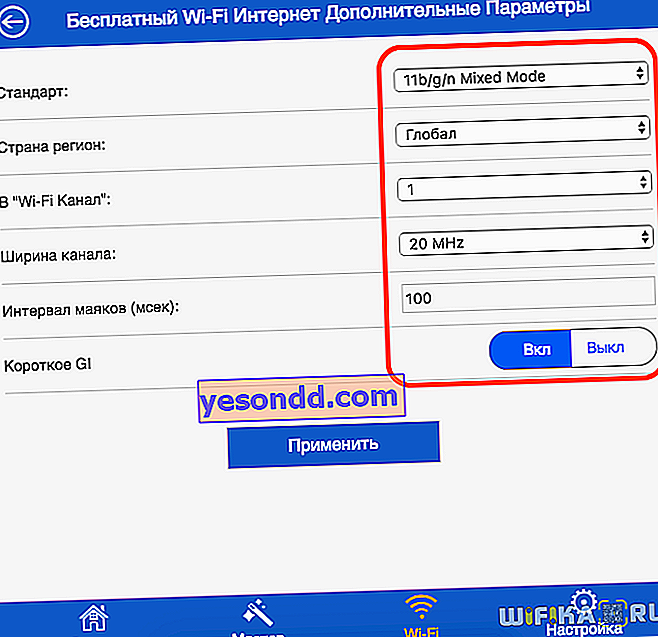
Son bölüm, tekrarlayıcının sistem konfigürasyonlarının bulunduğu "Ayarlar" dır.